Мы уже сделали подробный обзор на бесплатный видеоредактор VSDC. А теперь начинаем серию статей, в которых опишем полезные инструменты этой программы. Начнем с текстовых инструментов – расскажем, как добавить текст в видео.
Работа с текстом в VSDC
Открываем программу и загружаем видео. Новое видео добавляется через «Вставить объект» или комбинацией клавиш Shift+V.
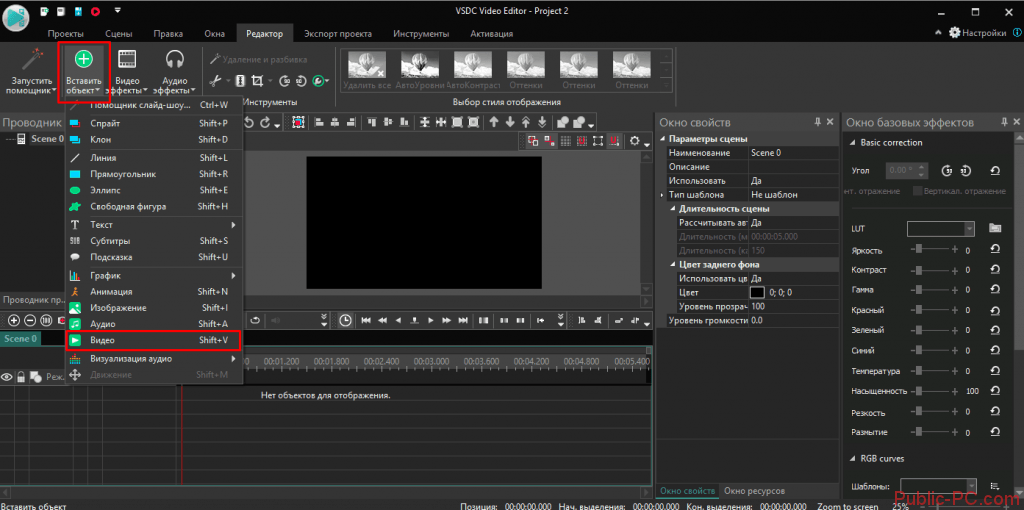
Выбираем на временной шкале кадр, где нужно наложить текст. Затем кликаем на иконку текста на левой вертикальной панели. Выбираем «Текст» (add text), затем нажимаем «ОК», когда выскочит окошко с позицией объекта.
Зажимаем левую кнопку мышки и рисуем рамку текста. Затем два раза кликаем левой кнопкой мышки по нарисованной рамке и вписываем текст. Сначала он будет маленьким – это не страшно.
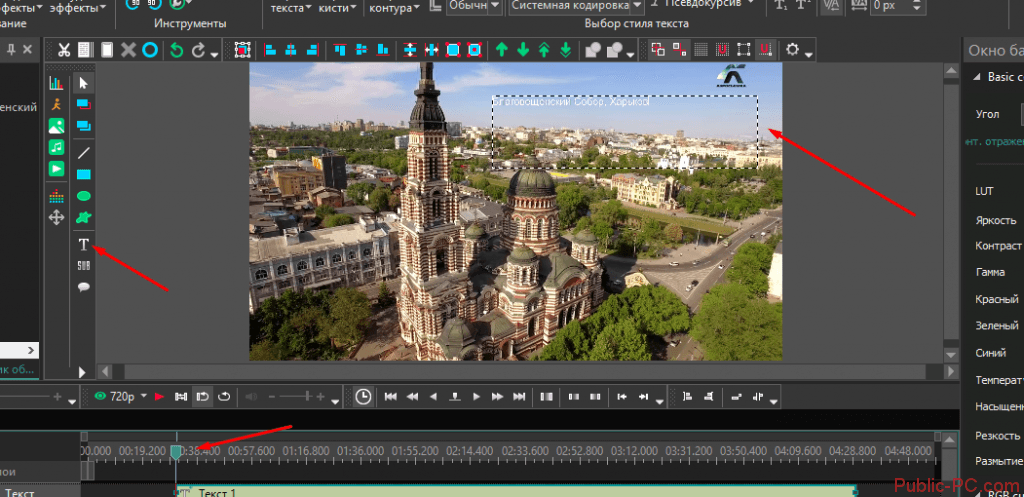
Выделяем левой кнопкой мышки текст и на верхней панели редактируем его – устанавливаем тип и размер шрифта, цвет текста или контура и т.д.
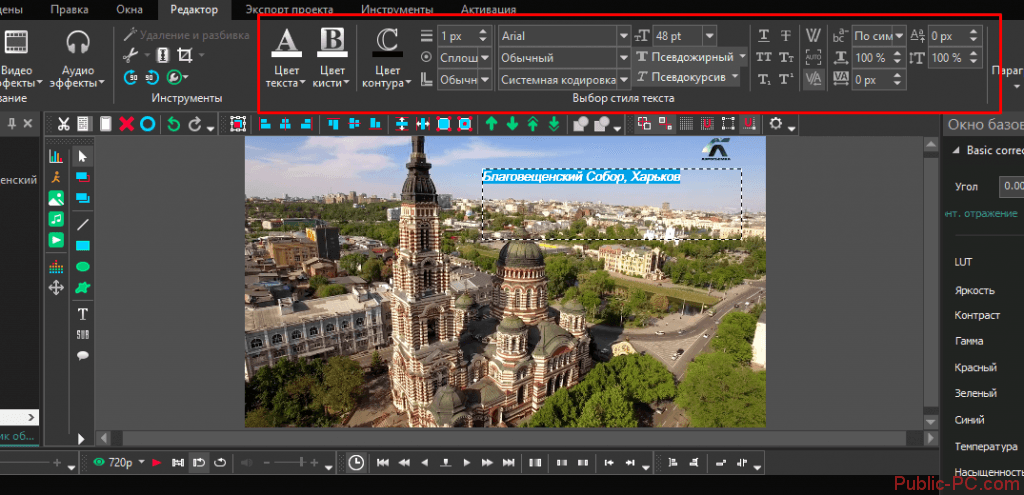
Чтобы задать длительность текста, передвигайте, растягивайте зеленый ползунок на временной панели. Вы сможете задать четкие временные рамки – от какого и до какого момента будет отображаться текст в видео.
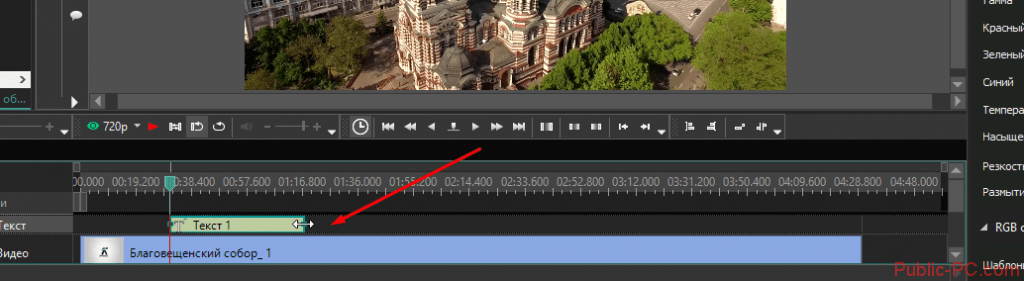
На текст, как и на видео в целом, можно накладывать разные эффекты переходов. Но об этом мы поговорим с вами в следующих статьях.
Итак, наложить текст на видео в редакторе VSDC просто – достаточно загрузить ролик, добавить текстовую рамку, написать и отредактировать текст в нужном стиле. Также на временной шкале можно задать время, которое будет длиться текст в видеоролике.